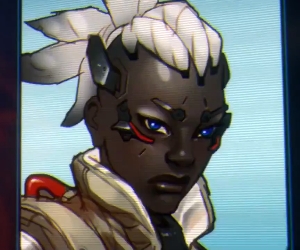សម្រាប់ខ្ញុំវាជាព័ត៌មានដែលត្រូវដឹងថាអ្នកផ្តល់អ៊ិនធឺណិតមួយចំនួនប្រើការភ្ជាប់ MAC សម្រាប់អតិថិជនរបស់ពួកគេ។ ហើយនេះមានន័យថាបើយោងតាមអ្នកផ្តល់សេវានេះអ្នកប្រើនេះត្រូវចូលប្រើអ៊ិនធឺណិតពីកុំព្យូទ័រដែលមានអាសយដ្ឋាន MAC ជាក់លាក់នោះវានឹងមិនដំណើរការជាមួយឧបករណ៍ផ្សេងទៀតនោះទេឧទាហរណ៍នៅពេលទិញរ៉ោតទ័រវ៉ាយហ្វាយថ្មីអ្នកត្រូវផ្តល់ទិន្នន័យរបស់វាឬប្តូរ MAC អាសយដ្ឋាននៅក្នុងការកំណត់របស់រ៉ោតទ័រខ្លួនវាផ្ទាល់។
សម្រាប់ខ្ញុំវាជាព័ត៌មានដែលត្រូវដឹងថាអ្នកផ្តល់អ៊ិនធឺណិតមួយចំនួនប្រើការភ្ជាប់ MAC សម្រាប់អតិថិជនរបស់ពួកគេ។ ហើយនេះមានន័យថាបើយោងតាមអ្នកផ្តល់សេវានេះអ្នកប្រើនេះត្រូវចូលប្រើអ៊ិនធឺណិតពីកុំព្យូទ័រដែលមានអាសយដ្ឋាន MAC ជាក់លាក់នោះវានឹងមិនដំណើរការជាមួយឧបករណ៍ផ្សេងទៀតនោះទេឧទាហរណ៍នៅពេលទិញរ៉ោតទ័រវ៉ាយហ្វាយថ្មីអ្នកត្រូវផ្តល់ទិន្នន័យរបស់វាឬប្តូរ MAC អាសយដ្ឋាននៅក្នុងការកំណត់របស់រ៉ោតទ័រខ្លួនវាផ្ទាល់។
វាគឺអំពីកំណែចុងក្រោយដែលនឹងត្រូវបានពិភាក្សានៅក្នុងសៀវភៅដៃនេះ។ សូមពិនិត្យមើលយ៉ាងដិតដល់អំពីរបៀបផ្លាស់ប្តូរអាសយដ្ឋាន MAC នៃរ៉ោតទ័រវ៉ាយហ្វាយ (មិនថា D-Link, ASUS, TP-Link, Zyxel) និងអ្វីដែលវាគួរតែត្រូវបានផ្លាស់ប្តូរ។ សូមមើលផងដែរ: របៀបផ្លាស់ប្តូរអាសយដ្ឋាន MAC នៃកាតបណ្តាញ។
ផ្លាស់ប្តូរអាសយដ្ឋាន MAC នៅក្នុងការកំណត់រ៉ោតទ័រវ៉ាយហ្វាយ
អ្នកអាចផ្លាស់ប្តូរអាសយដ្ឋាន MAC ដោយចូលទៅកាន់ចំណុចប្រទាក់តំបន់បណ្ដាញនៃការកំណត់រ៉ោតទ័រមុខងារនេះមានទីតាំងនៅលើទំព័រការកំណត់ការតភ្ជាប់អ៊ីនធឺណិត។
ដើម្បីបញ្ចូលការកំណត់រ៉ោតទ័រអ្នកគួរតែបើកកម្មវិធីរុករកណាក៏បានសូមបញ្ចូលអាស័យដ្ឋាន 192.168.0.1 (D-Link និង TP-Link) ឬ 192.168.1.1 (TP-Link, Zyxel) ហើយបន្ទាប់មកបញ្ចូលពាក្យសម្ងាត់ចូលនិងពាក្យសម្ងាត់ (បើអ្នកមិន បានផ្លាស់ប្តូរមុន) ។ អាសយដ្ឋាន, ការចូលនិងពាក្យសម្ងាត់ដើម្បីបញ្ចូលការកំណត់តែងតែមាននៅលើផ្លាកនៅលើរ៉ោតទ័រឥតខ្សែខ្លួនឯង។
ប្រសិនបើអ្នកត្រូវការផ្លាស់ប្តូរអាសយដ្ឋាន MAC សម្រាប់ហេតុផលដែលខ្ញុំបានពណ៌នានៅពេលចាប់ផ្តើមសៀវភៅដៃ (ភ្ជាប់ជាមួយអ្នកផ្តល់សេវាកម្ម) អ្នកអាចរកឃើញអត្ថបទដើម្បីរកអាសយដ្ឋាន MAC នៃកាតបណ្តាញរបស់កុំព្យូទ័រព្រោះអ្នកនឹងត្រូវបញ្ជាក់អាសយដ្ឋាននេះនៅក្នុងការកំណត់។
ឥឡូវនេះខ្ញុំនឹងបង្ហាញអ្នកពីកន្លែងដែលអ្នកអាចផ្លាស់ប្តូរអាសយដ្ឋាននៅលើម៉ាកផ្សេងៗនៃរ៉ោតទ័រវ៉ាយហ្វាយ។ ខ្ញុំចំណាំថានៅពេលដំឡើងអ្នកអាចក្លូនអាសយដ្ឋាន MAC នៅក្នុងការកំណត់ដែលប៊ូតុងដែលត្រូវគ្នាត្រូវបានផ្តល់ឱ្យនៅទីនោះប៉ុន្តែខ្ញុំសូមណែនាំឱ្យចម្លងវាពីវីនដូឬបញ្ចូលវាដោយដៃព្រោះប្រសិនបើអ្នកមានឧបករណ៍ជាច្រើនដែលបានតភ្ជាប់តាមចំណុចប្រទាក់ LAN នោះអាសយដ្ឋានមិនត្រឹមត្រូវអាចត្រូវបានចម្លង។
D-Link
នៅលើ D-Link DIR-300, DIR-615 និង Router ផ្សេងទៀតការផ្លាស់ប្តូរអាសយដ្ឋាន MAC អាចរកបាននៅលើបណ្តាញ - "WAN" ទំព័រ (ដើម្បីទទួលបាននៅទីនោះនៅលើកម្មវិធីបង្កប់ថ្មីអ្នកត្រូវចុចលើ "ការកំណត់កម្រិតខ្ពស់" ខាងក្រោមហើយនៅលើអ្នកដែលចាស់ - "ការកំណត់រចនាសម្ព័ន្ធដោយដៃ" នៅលើទំព័រមេនៃចំណុចប្រទាក់បណ្ដាញ) ។ អ្នកត្រូវជ្រើសការតភ្ជាប់អ៊ីធឺណិតដែលបានកំណត់ហើយការកំណត់របស់វានឹងបើកហើយនៅទីនោះនៅផ្នែក "អ៊ីសឺរណិត" អ្នកនឹងឃើញវាល "MAC" ។

Asus
នៅក្នុងការកំណត់វ៉ាយហ្វាយនៃ ASUS RT-G32, RT-N10, RT-N12 និងឧបករណ៍ផ្សេងទៀតដែលមានកម្មវិធីបង្កប់ថ្មីនិងចាស់ដើម្បីផ្លាស់ប្តូរអាសយដ្ឋាន MAC បើកធាតុម៉ឺនុយអ៊ីនធឺណិតនិងនៅក្នុងផ្នែកអ៊ីសឺរណិតបំពេញតម្លៃ MAC ។

TP-Link
នៅលើ TP-Link TL-WR740N, TL-WR841ND ប្រពន្ធ័អ៊ីនធើណែតវ៉ាយហ្វាយនិងវ៉ារ្យ៉ង់ផ្សេងទៀតនៃម៉ូដែលដូចគ្នានៅលើទំព័រការកំណត់សំខាន់នៅក្នុងម៉ឺនុយខាងឆ្វេងបើកធាតុបណ្តាញហើយបន្ទាប់មក "ការក្លូនអាសយដ្ឋាន MAC" ។

Zyxel Keenetic
ដើម្បីផ្លាស់ប្តូរអាសយដ្ឋាន MAC នៃរ៉ោតទ័រ Zyxel Keenetic បន្ទាប់ពីចូលទៅក្នុងការកំណត់សូមជ្រើសរើស "អ៊ីនធឺណិត" - "ការតភ្ជាប់" នៅក្នុងម៉ឺនុយហើយបន្ទាប់មកនៅក្នុងប្រអប់ "ប្រើអាសយដ្ឋាន MAC" ជ្រើស "បញ្ចូល" ហើយខាងក្រោមបញ្ជាក់ពីតម្លៃនៃអាសយដ្ឋានកាតបណ្តាញ។ កុំព្យូទ័ររបស់អ្នកបន្ទាប់មករក្សាទុកការកំណត់។